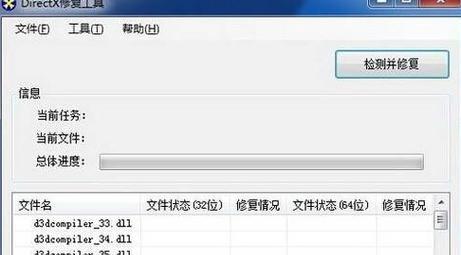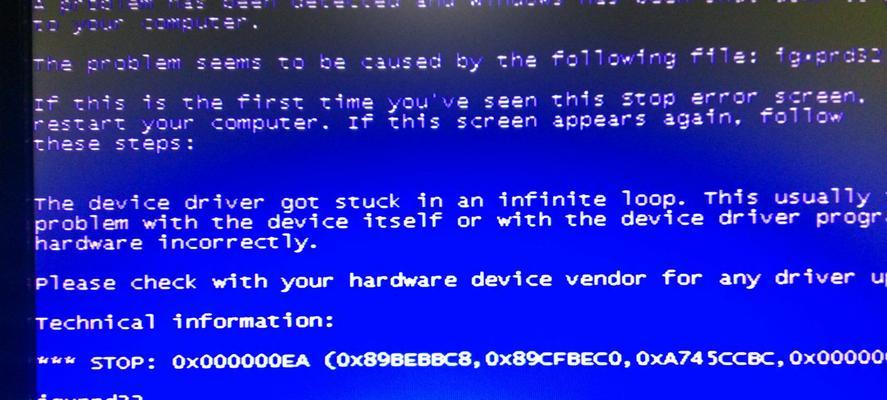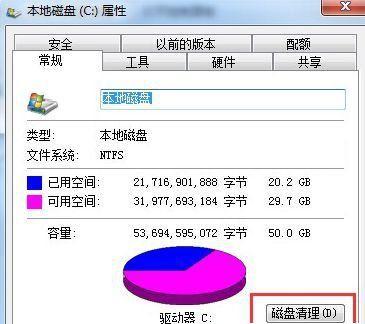解决错误代码0xc000007b的有效方法(修复Windows系统中0xc000007b错误的实用指南)
在使用Windows系统的过程中,您可能会遇到各种错误代码,其中0xc000007b是一个相当常见的问题。这个错误代码通常意味着某些系统文件或组件损坏或不兼容,从而导致应用程序无法正常运行。然而,幸运的是,有一些有效的解决方法可以帮助您修复这个问题。本文将为您介绍一些解决错误代码0xc000007b的实用方法。
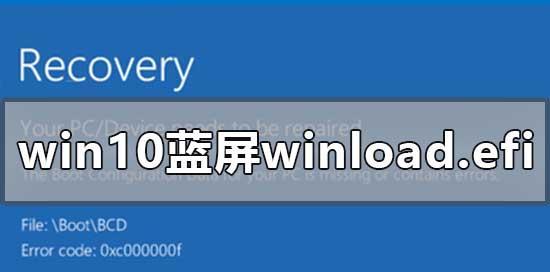
检查系统文件完整性
通过运行系统文件检查器工具可以扫描和修复系统文件中的错误和损坏。具体步骤如下:
1.打开命令提示符窗口,以管理员身份运行。
2.在命令提示符窗口中键入"sfc/scannow"并按下回车键。
3.等待扫描完成,并根据需要修复或替换任何损坏的文件。
更新操作系统
确保您的Windows操作系统是最新版本。更新操作系统可以修复许多已知问题和漏洞,并提供更好的兼容性。按照以下步骤进行操作系统更新:
1.打开“设置”菜单,选择“更新和安全性”。
2.点击“检查更新”按钮,等待系统自动检查并下载可用的更新。
3.安装所有可用的更新,并重新启动计算机。
重新安装受影响程序
有时候,错误代码0xc000007b是由应用程序本身引起的。重新安装该程序可能会解决问题。请按照以下步骤重新安装受影响的程序:
1.打开“控制面板”,选择“卸载程序”。
2.在程序列表中找到受影响的程序,右键点击并选择“卸载”。
3.下载最新版本的程序安装文件,运行安装程序并按照提示进行重新安装。
更新或重新安装相关组件
某些应用程序依赖于特定的运行时库或组件。如果这些组件损坏或不兼容,就可能导致错误代码0xc000007b的出现。可以通过以下步骤更新或重新安装相关组件:
1.访问Microsoft官方网站,并下载最新版本的VisualC++Redistributable包。
2.运行下载的安装程序,按照提示进行安装。
3.重启计算机,并检查是否解决了错误代码0xc000007b的问题。
检查硬件驱动程序
过时或不兼容的硬件驱动程序也可能导致0xc000007b错误的发生。更新或重新安装相关的硬件驱动程序可能会解决问题。按照以下步骤检查硬件驱动程序:
1.打开“设备管理器”,找到受影响的设备。
2.右键点击该设备,选择“更新驱动程序软件”。
3.根据需要选择自动更新或手动更新驱动程序。
清理注册表错误
注册表中的错误项可能导致错误代码0xc000007b的出现。使用注册表清理工具可以扫描和修复这些错误项。请按照以下步骤清理注册表:
1.下载并安装可靠的注册表清理工具,如CCleaner。
2.运行注册表清理工具,扫描系统中的注册表错误。
3.选择修复或清理所有检测到的错误项。
禁用防火墙和杀毒软件
防火墙和杀毒软件有时会阻止应用程序的正常运行,从而导致错误代码0xc000007b。尝试禁用防火墙和杀毒软件,然后重新运行应用程序,查看是否解决了问题。
运行应用程序的兼容性模式
在某些情况下,将应用程序设置为兼容模式可能会解决错误代码0xc000007b的问题。按照以下步骤设置兼容模式:
1.右键点击应用程序的快捷方式,选择“属性”。
2.在“兼容性”选项卡中,勾选“以兼容模式运行该程序”。
3.从下拉菜单中选择适当的Windows版本,并点击“应用”和“确定”。
安装最新的显卡驱动程序
过时或不兼容的显卡驱动程序可能导致错误代码0xc000007b的发生。请按照以下步骤安装最新的显卡驱动程序:
1.打开显卡制造商的官方网站,下载适用于您的显卡型号和操作系统的最新驱动程序。
2.运行下载的安装程序,按照提示进行安装。
3.重启计算机,并检查是否解决了错误代码0xc000007b的问题。
使用系统还原
如果错误代码0xc000007b是在最近安装新软件或更新系统后出现的,可以尝试使用系统还原将系统恢复到之前的状态。按照以下步骤执行系统还原:
1.打开“控制面板”,选择“系统和安全性”。
2.选择“文件历史记录”,然后点击“还原个人文件”。
3.在左侧菜单中选择“系统还原”,按照提示进行还原操作。
使用系统文件检查器修复错误
运行系统文件检查器修复错误可以帮助解决错误代码0xc000007b。按照以下步骤运行系统文件检查器:
1.打开命令提示符窗口,以管理员身份运行。
2.在命令提示符窗口中输入“DISM/Online/Cleanup-Image/RestoreHealth”并按下回车键。
3.等待扫描和修复过程完成。
重装操作系统
如果以上方法都无法解决错误代码0xc000007b的问题,最后的选择是尝试重装操作系统。重装操作系统可以消除任何系统文件或组件的潜在问题,并为您提供一个干净的环境。
寻求专业帮助
如果您对解决错误代码0xc000007b的问题感到困惑,或者以上方法无法解决问题,那么最好的选择是寻求专业技术支持。专家可以帮助您诊断和解决这个问题,并提供进一步的指导。
避免未经官方认可的修复工具
在尝试解决错误代码0xc000007b的问题时,请谨慎使用未经官方认可的修复工具。这些工具可能会引入更多问题或损坏您的系统。始终从可靠和官方的来源获取修复工具。
错误代码0xc000007b可能导致应用程序无法正常运行,但是通过采取一系列有效的解决方法,您可以修复这个问题。在解决该错误之前,您可以尝试检查系统文件完整性、更新操作系统、重新安装受影响程序、更新或重新安装相关组件、检查硬件驱动程序、清理注册表错误、禁用防火墙和杀毒软件、运行应用程序的兼容性模式、安装最新的显卡驱动程序、使用系统还原、使用系统文件检查器修复错误、重装操作系统等方法。如果以上方法都无法解决问题,建议寻求专业帮助。记住,避免使用未经官方认可的修复工具。
解决错误代码0xc000007b的方法
在使用计算机过程中,我们可能会遇到各种各样的错误代码问题,其中之一便是错误代码0xc000007b。这个错误代码通常会导致某个程序无法正常运行或启动,给我们的计算机使用带来不便。本文将为您介绍一些解决这个错误代码的方法,帮助您修复计算机中常见的错误代码问题。
了解错误代码0xc000007b的含义和原因
错误代码0xc000007b通常表示应用程序无法正确加载,这可能是由于缺少或损坏的系统文件、不兼容的软件或硬件驱动程序等原因导致的。了解错误代码的含义和原因是解决问题的第一步。
重新安装受影响的应用程序
我们可以尝试重新安装受影响的应用程序。在卸载之前,确保备份所有重要数据,并确保您有正确的安装文件。通过控制面板中的程序和功能选项卸载该程序,并重新下载最新版本进行安装。
更新操作系统和驱动程序
错误代码0xc000007b可能是由于过时的操作系统或驱动程序引起的。确保您的操作系统和驱动程序都是最新的版本。可以通过访问官方网站或使用自动更新工具来获取最新的操作系统和驱动程序。
修复或替换损坏的系统文件
错误代码0xc000007b可能是由于缺少或损坏的系统文件引起的。在命令提示符下,运行系统文件检查工具(SFC)来扫描并修复损坏的文件。如果SFC无法修复问题,您可能需要使用安装介质来替换这些文件。
运行病毒扫描
恶意软件也可能导致错误代码0xc000007b的出现。运行一个可信赖的杀毒软件来扫描您的计算机,确保您的系统没有受到病毒或恶意软件的感染。
检查应用程序的兼容性
某些应用程序可能不兼容您的操作系统或其他软件。在出现错误代码之前,您可以检查应用程序的系统要求和兼容性信息,以确保它与您的计算机环境相匹配。
修复.NETFramework
错误代码0xc000007b也可能是由于损坏或不完整的.NETFramework引起的。在控制面板中的程序和功能选项中,选择.NETFramework并进行修复或重新安装。
检查硬件问题
某些硬件问题也可能导致错误代码0xc000007b的出现。确保您的硬件设备正常工作,例如显卡、内存条等。您可以尝试重新插拔硬件设备,或者将其连接到另一台计算机上进行测试。
清理系统垃圾文件
系统垃圾文件可能会影响计算机的性能,并导致错误代码的出现。使用磁盘清理工具来清理临时文件、回收站和其他不再使用的文件,以释放磁盘空间并改善系统性能。
重启计算机并重新运行应用程序
有时,错误代码0xc000007b可能是由于临时的系统问题引起的。尝试重启计算机,并重新运行受影响的应用程序,看是否问题得到解决。
使用系统还原功能
如果您记得在错误出现之前对计算机进行了更改,您可以尝试使用系统还原功能将计算机还原到之前的状态。这可能会消除错误代码问题。
咨询专业技术支持
如果您尝试了以上方法仍然无法解决错误代码0xc000007b,建议您寻求专业技术支持的帮助。他们可能能够提供更深入的故障排除步骤或其他解决方案。
避免下载和安装未知来源的软件
为了防止出现错误代码和其他计算机问题,建议您仅从官方和信任的来源下载和安装软件。避免下载和安装来历不明的软件,以减少潜在的风险。
保持计算机安全更新和维护
定期更新操作系统、驱动程序和安全补丁,并定期进行杀毒扫描和系统维护,这样可以减少错误代码的发生和其他计算机问题。
修复错误代码0xc000007b可能需要多种方法的组合使用。根据具体情况,您可以尝试上述方法的一个或多个来解决问题。如果您仍然无法解决问题,建议您咨询专业技术支持,以获取更准确的指导和解决方案。请记住,在进行任何更改之前,一定要备份重要数据,以防数据丢失。通过正确的方法和步骤,您可以成功修复计算机中常见的错误代码问题。
版权声明:本文内容由互联网用户自发贡献,该文观点仅代表作者本人。本站仅提供信息存储空间服务,不拥有所有权,不承担相关法律责任。如发现本站有涉嫌抄袭侵权/违法违规的内容, 请发送邮件至 3561739510@qq.com 举报,一经查实,本站将立刻删除。
- 站长推荐
- 热门tag
- 标签列表
- 友情链接